आज तकनीक के ज़माने में बहुत से लोग नहीं जानते कि पीडीएफ कैसे बनाते हैं यह पोस्ट आपको बताएगा कि कई टूल, ऐप्प का उपयोग करके PDF कैसे बनायें।
अभी सब कुछ ऑनलाइन हो रहा है। फॉर्म, परीक्षाएं, बैंकिंग सब ऑनलाइन होता है। इन सभी के लिए पीडीएफ फाइल का इस्तेमाल बहुत ज्यादा होता है।
पीडीएफ फाइल की सबसे बड़ी खासियत है कि वो हल्की होती है लेकिन उसमें मूल डेटा बना रहता है। यह किसी भी डिवाइस पर खुल जाती है।
फोन, कंप्यूटर या ऑनलाइन – कहीं भी आसानी से पीडीएफ बनाई जा सकती है। फोटो को भी पीडीएफ में कन्वर्ट किया जा सकता है।
बहुत से लोग नहीं जानते कि PDF Kaise Banate Hain? यह पोस्ट आपको बताएगा कि कई टूल, ऐप्प का उपयोग करके पीडीएफ कैसे बनाते है। आइए आसानी से एक पीडीएफ फाइल तैयार करें।
PDF बनाने का 6 आसान तरीका- पीडीएफ कैसे बनाते हैं!
क्या आप जानते हैं कि बिना किसी सॉफ़्टवेयर के भी आप घर बैठे ही आसानी से पीडीएफ फ़ाइल बना सकते हैं? हां, कुछ ऑनलाइन और मोबाइल ऐप्स की मदद से डॉक्यूमेंट, फोटो या अन्य फाइलों को पीडीएफ में बदला जा सकता है।
हम आपको बताएंगे पीडीएफ बनाने के 6 आसान तरीके, जिनसे आप कोई भी फाइल को पीडीएफ फॉर्मेट में कन्वर्ट कर सकते हैं।
- वर्ड से पीडीएफ बनाना।
- ऑनलाइन PDF कन्वर्टर ।
- मोबाइल एप्लिकेशन से पीडीएफ बनाना।
- स्कैनर से स्कैन कर पीडीएफ बनाना।
- फोटो, इमेज आदि को पीडीएफ फ़ाइल में कन्वर्ट करना।
- गूगल ड्राइव से पीडीएफ फाइल बनाएं।
1. वर्ड से पीडीएफ कैसे बनाते है:
वर्ड फ़ाइल को पीडीएफ़ में बदलने के लिए आप इन आसान तरीकों को ट्राई कर सकते हैं:
- सबसे पहले अपनी वर्ड फ़ाइल को ओपन करें जिसे आप पीडीएफ में कन्वर्ट करना चाहते हैं।
- फिर फ़ाइल मेनू में ‘Save As’ विकल्प पर क्लिक करें।
- Save As के पॉप-अप विंडो में ‘Save as type’ के ड्रॉप-डाउन में ‘PDF’ सेलेक्ट करें।
- अब फ़ाइल का नाम डालकर सेव पर क्लिक कर दें।
- इससे आपकी वर्ड फाइल PDF फॉर्मेट में सेव हो जाएगी।
यही वर्ड से पीडीएफ बनाने का सबसे आसान तरीका है।
2. ऑनलाइन PDF कनवर्टर से पीडीएफ कैसे बनाते है:
ऑनलाइन पीडीएफ़ कन्वर्टर की मदद से आप किसी भी फ़ाइल को पीडीएफ़ फॉर्मैट में बदल सकते हैं। साथ ही, पीडीएफ़ फ़ाइल को भी दूसरे फॉर्मैट जैसे वर्ड, एक्सेल आदि में कन्वर्ट कर सकते हैं। ऑनलाइन पीडीएफ कन्वर्टर से पीडीएफ बनाने के स्टेप्स:
- सबसे पहले किसी ऑनलाइन पीडीएफ कन्वर्टर वेबसाइट जैसे ki pdfFiller, SmallPDF पर जाएँ।
- अब अपनी file को upload करें जिसे आप पीडीएफ में कन्वर्ट करना चाहते हैं।
- फाइल अपलोड होने के बाद, पीडीएफ में कन्वर्ट करने के लिए ‘Convert to PDF’ पर क्लिक करें।
- कुछ समय बाद आपकी फाइल कन्वर्ट होकर डाउनलोड के लिए उपलब्ध हो जाएगी।
- अब आप इस पीडीएफ को डाउनलोड कर सकते हैं।
यही है ऑनलाइन पीडीएफ कन्वर्टर का उपयोग करके पीडीएफ बनाने की प्रक्रिया!
3. मोबाइल एप्लिकेशन (App) से पीडीएफ कैसे बनाते हैं फोन में:
आजकल कई स्मार्टफ़ोन में डॉक्यूमेंट स्कैन करने और पीडीएफ़ बनाने की सुविधा होती है। जब भी आपको कोई दस्तावेज़ या फाइल खोलनी हो, तो फ़ोन स्कैन का विकल्प देगा। एक क्लिक पर आप उस दस्तावेज को स्कैन कर सकते हैं। मोबाइल ऐप से पीडीएफ बनाने के स्टेप्स:
- प्ले स्टोर से पीडीएफ कन्वर्टर ऐप इंस्टॉल करें जैसे – Adobe Scan, CamScanner आदि
- ऐप ओपन करें और ‘New PDF’ बटन पर क्लिक करें
- अब फ़ोटो लेने या गैलरी से फ़ोटो चुनने का विकल्प चुनें
- जिस दस्तावेज़ को स्कैन करना है, उसे कैमरे के सामने रखकर क्लियर फ़ोटो लें
- फिर उस फ़ोटो को ऐप में प्रीव्यू करें और पीडीएफ में कन्वर्ट का विकल्प चुनें
- अंत में पीडीएफ को डिवाइस में सेव करें
मोबाइल में कुछ ऐप्स डाउनलोड करके आप किसी भी फोटो या फाइल को पीडीएफ में कन्वर्ट कर सकते हैं। यह एक बेहद सरल तरीका है पीडीएफ बनाने का।
4. स्कैनर से पीडीएफ कैसे बनाते है:
स्केनर के माध्यम से आप आसानी से किसी भी डॉक्यूमेंट का पीडीएफ फाइल बना सकते हैं, स्कैनर से पीडीएफ बनाने के स्टेप्स:
- सबसे पहले अपने स्कैनर को कंप्यूटर से कनेक्ट करें और उसे ऑन करें।
- अब जिस दस्तावेज को स्कैन करके पीडीएफ बनाना है, उसे स्कैनर पर रखें।
- स्कैनर के सॉफ्टवेयर में जाकर स्कैनिंग ऑप्शन पर क्लिक करें।
- दस्तावेज़ को स्कैन करने के बाद Save विकल्प पर क्लिक करें।
- Save के पॉप-अप में File Type को PDF चुनें और फिर Save पर क्लिक कर दें।
- इस तरह दस्तावेज की स्कैन कॉपी पीडीएफ के रूप में सेव हो जाएगी।
ये हैं स्कैन से पीडीएफ बनाने के सिंपल स्टेप जिसकी मदद से आप पीडीएफ फाइल बना सकते हैं!
5. फोटो की पीडीएफ कैसे बनाते हैं:
मोबाइल या कंप्यूटर पर मौजूद किसी भी तस्वीर या इमेज को आप आसानी से पीडीएफ फाइल में कन्वर्ट कर सकते हैं। इसके लिए मोबाइल या कंप्यूटर का उपयोग किया जा सकता है। फोटो से पीडीएफ बनाने के स्टेप्स:
- सबसे पहले जिस फोटो को पीडीएफ में कन्वर्ट करना है, उसे कंप्यूटर में ओपन करें।
- अब Print का विकल्प चुनें। Print के डायलॉग बॉक्स में printer के विकल्प में ‘Microsoft Print to PDF’ सेलेक्ट करें।
- इसके बाद फ़ाइल का नाम दर्ज करें और Save पर क्लिक कर दें।
- स्क्रीन पर एक स्थान चुनने का विकल्प आएगा, वहां चुनिंदा फोल्डर में SAVE पर क्लिक करें।
- ठीक इसी तरह आप किसी भी Image File को PDF File में कन्वर्ट कर सकते हैं।
यही है फोटो से पीडीएफ बनाने की प्रक्रिया जो फोटो को पीडीएफ बनाने में आपकी मदद करेंगे!
6. गूगल ड्राइव से पीडीएफ कैसे बनाते है:
हम आपको गूगल ड्राइव से पीडीएफ फ़ाइल बनाने का सबसे आसान तरीका बता रहे हैं। मोबाइल से पीडीएफ बनाने के लिए Google Drive सबसे अच्छा विकल्प है। गूगल से पीडीएफ बनाने के स्टेप्स:
- सबसे पहले Google ड्राइव में लॉग इन करें।
- अब नया फ़ाइल बनाने के लिए + आइकन पर क्लिक करें।
- More ऑप्शन में जाकर Google Docs, Sheets, Slides को चुनें।
- अपनी फ़ाइल बनाएँ या अपलोड करें।
- Save करने से पहले File नाम के नीचे Download का ड्रॉप-डाउन ओपन करें।
- ड्रॉप-डाउन में PDF Document (.pdf) चुनें और Save पर क्लिक करें।
- फ़ाइल पीडीएफ फॉर्मेट में डाउनलोड हो जाएगी।
यही है गूगल ड्राइव से पीडीएफ बनाने की विधि जिनके इस्तेमाल से आप पीडीएफ में फाइल को कन्वर्ट कर सकते हैं!
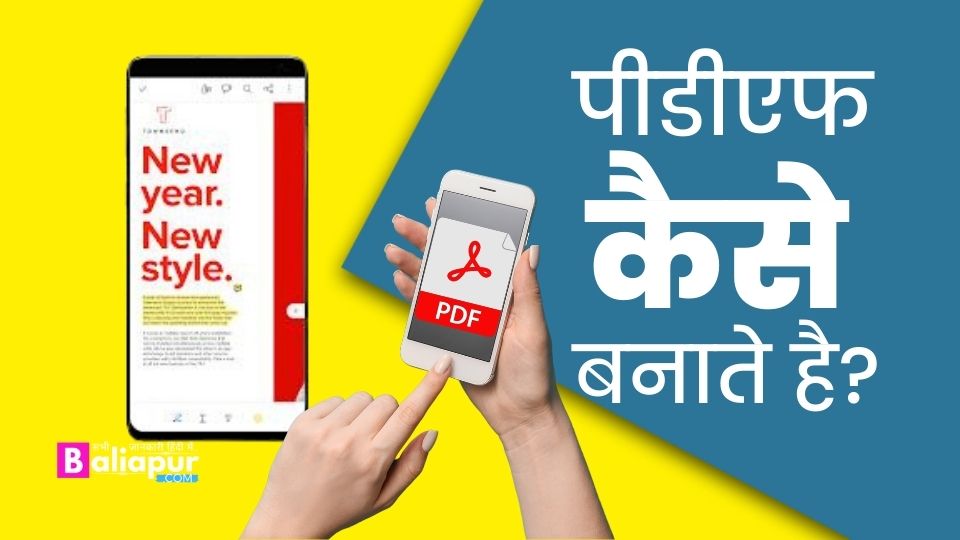
पीडीएफ कम्प्रेस कैसे करे- अपनी पीडीएफ फाइल को छोटा करें
अगर आपकी कोई पीडीएफ़ फ़ाइल बहुत बड़ी है, और आप उसे शेयर या स्टोर करना चाहते हैं, तो उसका साइज़ कम करने की ज़रूरत होगी। ऐसे में आप ऑनलाइन या सॉफ़्टवेयर टूल की मदद से उस फ़ाइल को कंप्रेस यानि संकुचित कर सकते हैं।
कुछ ऑनलाइन और निःशुल्क टूल भी मिल जाएंगे जिनसे आप पीडीएफ कंप्रेस कर सकते हैं। ऐडोब एक्रोबैट भी पीडीएफ को कंप्रेस करने का एक अच्छा विकल्प है। इससे फ़ाइल का साइज़ और वजन कम हो जाता है लेकिन क्वालिटी बरकरार रहती है।
- Adobe Acrobat में PDF खोलें.
- “फ़ाइल” पर क्लिक करें और “Save As Other” और “Reduced Size PDF.” चुनें।
- अपनी कंप्रेस प्राथमिकताएं चुनें और “OK” पर क्लिक करें।
- ओवरराइटिंग से बचने के लिए कंप्रेस पीडीएफ का नाम बदलें।
पीडीएफ को कंप्रेस करने से क्वालिटी को प्रभावित किए बिना उन्हें शेयर करना और स्टोर करना आसान हो जाता है।
पीडीएफ फाइल में कैसे मर्ज (Merge) करें?
यदि आप एक से अधिक पीडीएफ फाइलों को एक ही डॉक्यूमेंट में एडजेस्ट करना चाहते हैं, तो आप विभिन्न ऑनलाइन टूल या सॉफ़्टवेयर का उपयोग करके ऐसा कर सकते हैं। Adobe Acrobat सबसे पसंदीदा Merging Multiple PDFs किया जाने वाला विकल्प है।
Adobe Acrobat का उपयोग करके PDF को मर्ज करने के लिए इन स्टेप्स को फॉलो करें:
- Adobe Acrobat खोलें और “टूल्स” टैब पर जाएँ।
- “कम्बाइन फाइल्स” विकल्प पर क्लिक करें।
- पीडीएफ फाइलों को सेलेक्ट करें जिन्हें आप मर्ज करना चाहते हैं और उन्हें क्रम में सेट करें।
- सेलेक्ट PDF FILE को एक डॉक्यूमेंट में मर्ज करने के लिए “कंबाइन” बटन पर क्लिक करें।
- Merge की गई पीडीएफ फाइल को नए नाम से सेव करें।
FAQ. पीडीएफ कैसे बनाते हैं? अक्सर पूछे जाने वाले प्रश्न
-
Q: व्हाट्सएप पर पीडीएफ कैसे बनाएं?
व्हाट्सएप पीडीएफ नहीं बना सकता है, हालांकि अन्य ऐप्स टेक्स्ट या फोटो को पीडीएफ में बदल सकते हैं और उन्हें व्हाट्सएप पर शेयर कर सकते हैं।
-
Q: आईफोन पर पीडीएफ कैसे बनाएं?
iPhone पर, किसी भी दस्तावेज़, फोटो या वेबपेज को पीडीएफ के रूप में सेव करने के लिए “प्रिंट” फ़ंक्शन का उपयोग करें और “Save As PDF” का चयन करें।
-
Q: फोटो की पीडीएफ कैसे बनाएं?
आप Adobe Acrobat, ऑनलाइन कन्वर्टर्स, या विशेष मोबाइल ऐप्स जैसे सॉफ़्टवेयर का उपयोग करके कई फ़ोटो का एक पीडीएफ बना सकते हैं।
-
Q: पीडीएफ फाइल का आकार छोटा कैसे करें?
कम्प्रेस सॉफ़्टवेयर या ऑनलाइन टूल का उपयोग करके पीडीएफ फ़ाइल का आकार छोटा कर सकते हैं।
-
Q: पीडीएफ को पासवर्ड से सुरक्षित कैसे बनाएं?
Adobe Acrobat अन्य ऑनलाइन पीडीएफ कन्वर्टर्स पीडीएफ को खोलने या एडिट करने के लिए एक पासवर्ड सेट कर सकते हैं।
-
Q: PDF Searchable कैसे बनाएं?
पीडीएफ को Searchable बनाने के लिए ओसीआर सॉफ्टवेयर या वेब एप्लिकेशन स्कैन की गई फोटो को Searchable में बदल सकते हैं।
Conclusion (निष्कर्ष)
डाक्यूमेंट्स को शेर और सेव करने के लिए पीडीएफ सबसे उपयुक्त फॉर्मैट है। फोटो, डॉक्यूमेंट आदि को पीडीएफ में बदलने के कई तरीके हैं।
इस लेख में हमने पीएफ कैसे बनाते हैं इसे बनाने का तरीका क्या है इसे सीखा। डॉक्युमेंट मैनेजमेंट को आसान बनाने के लिए पीडीएफ का उपयोग सबसे अच्छा होता है।







